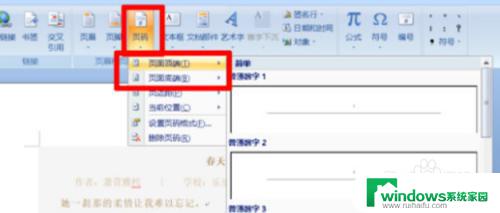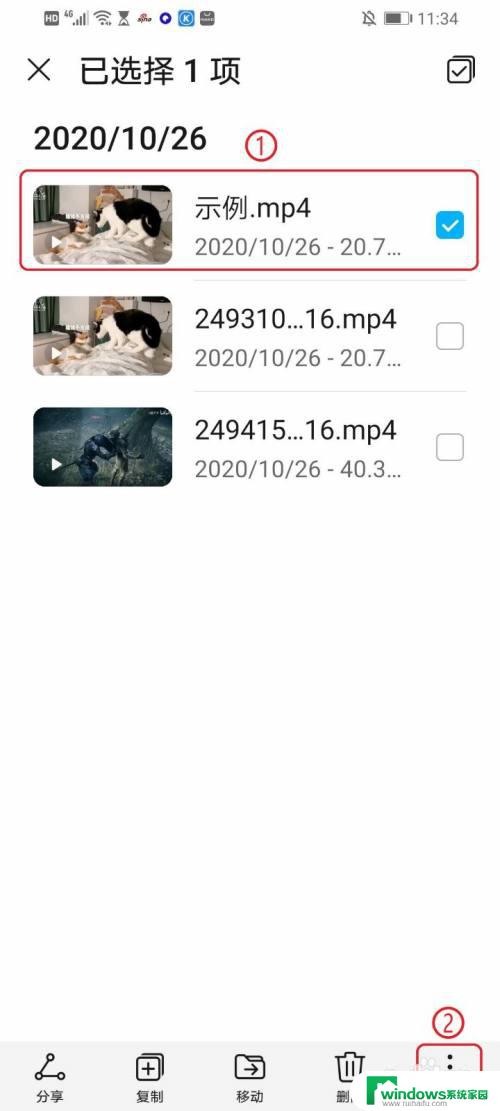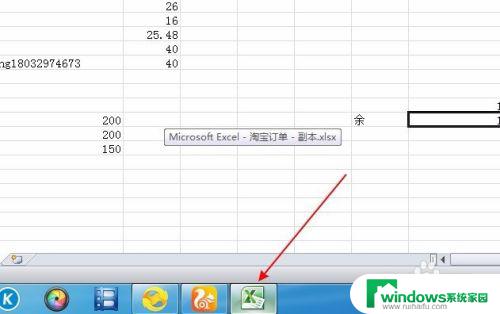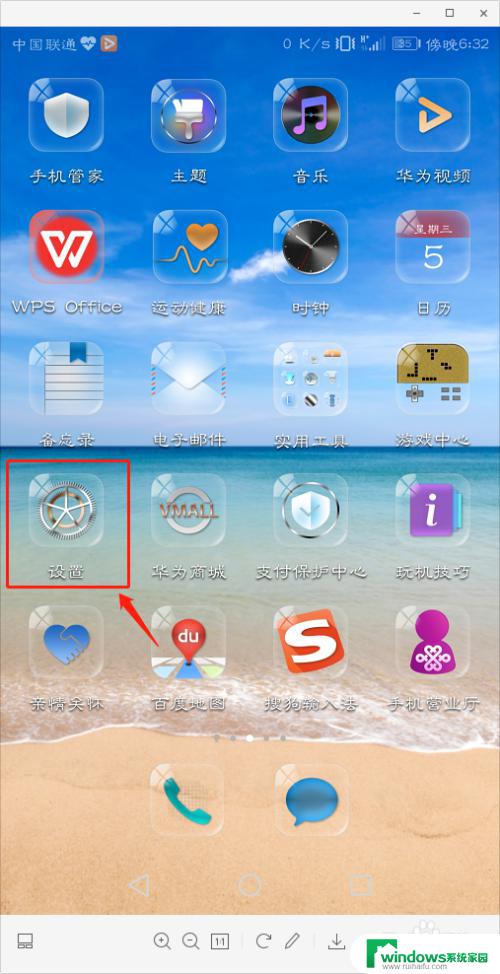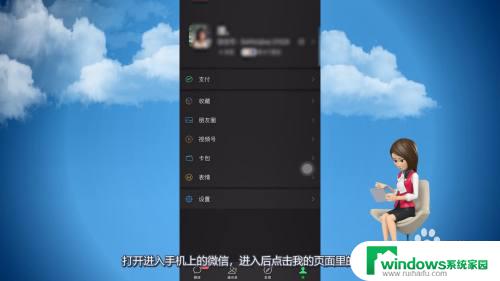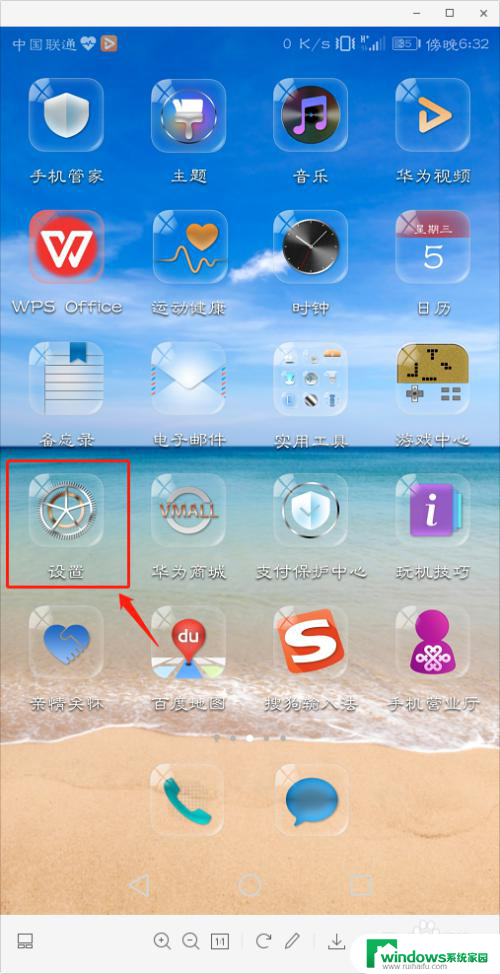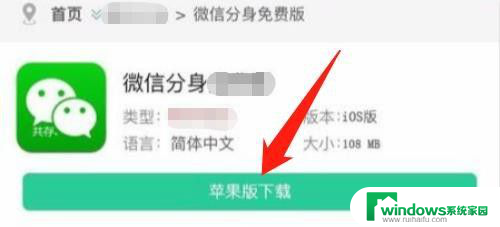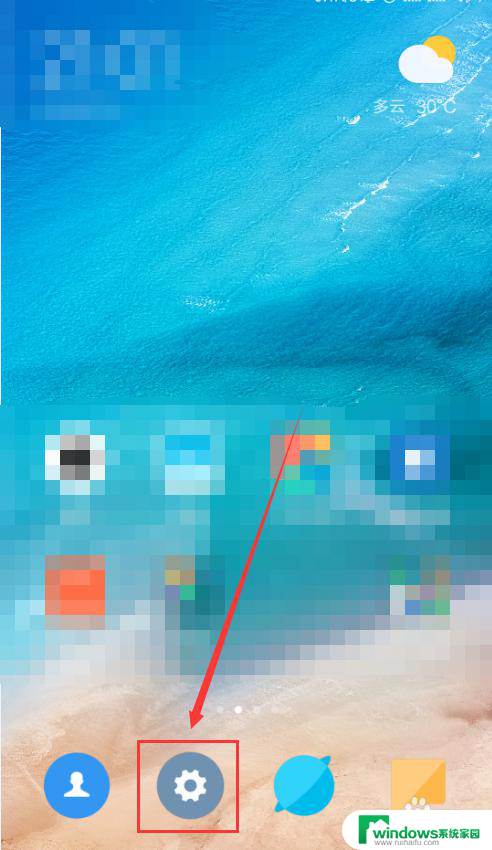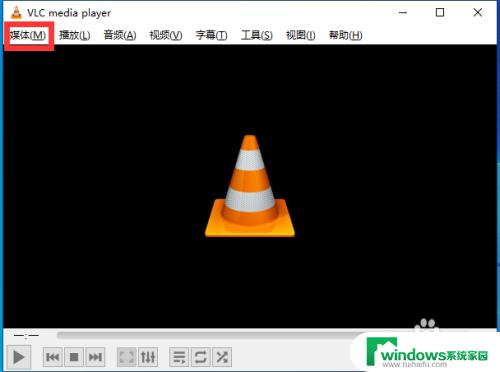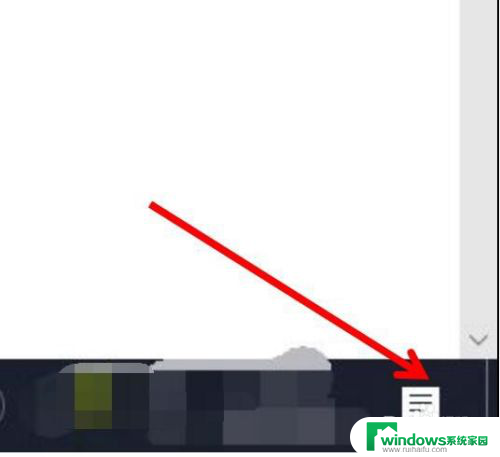分屏如何播放两个视频 手机分屏功能如何实现同时看两个视频
更新时间:2023-11-07 12:45:59作者:yang
随着科技的不断进步,人们对于多任务处理的需求也越来越高,其中手机分屏功能的出现,为用户提供了极大便利,使得同时处理多项工作成为可能。不仅如此手机分屏功能还允许用户同时观看两个视频,满足了消费者娱乐多元化的需求。然而对于如何实现手机分屏播放两个视频,很多人还存在一定的疑惑。本文将探讨分屏如何播放两个视频、手机分屏功能如何实现同时看两个视频等问题,为大家提供解答。
具体方法:
1.打开手机,点击设置。
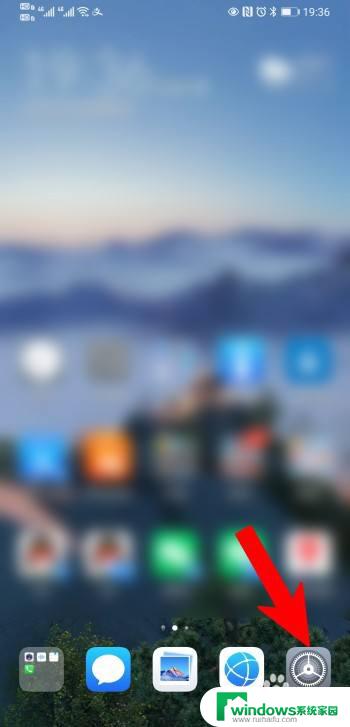
2.之后点击辅助功能。
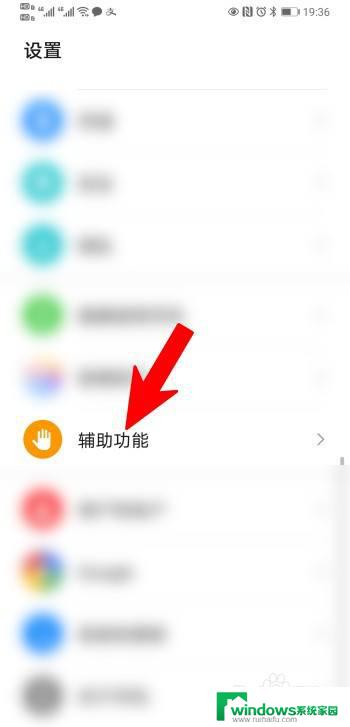
3.点击智慧分屏。
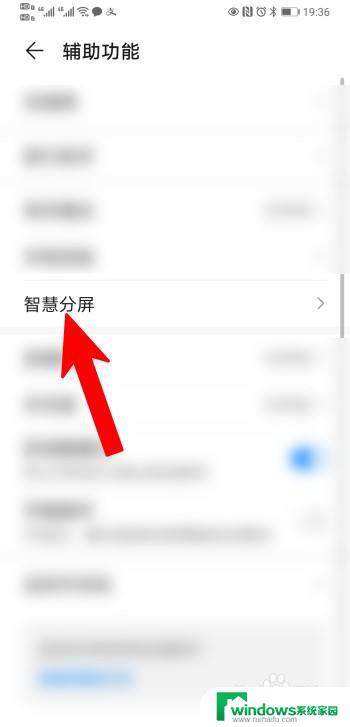
4.把智慧分屏应用栏后面的按钮点开。
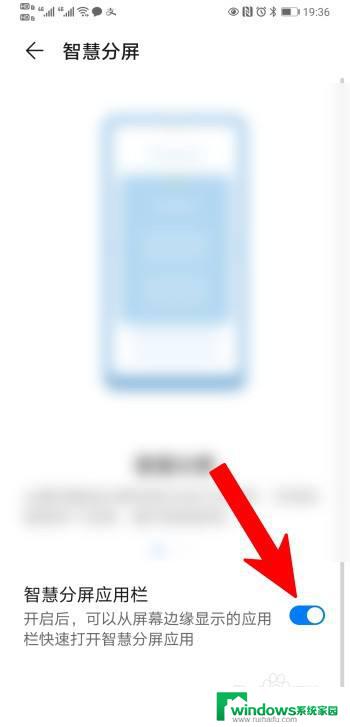
5.返回桌面,先打开一个视频。然后按住屏幕右边缘,往左边拉。
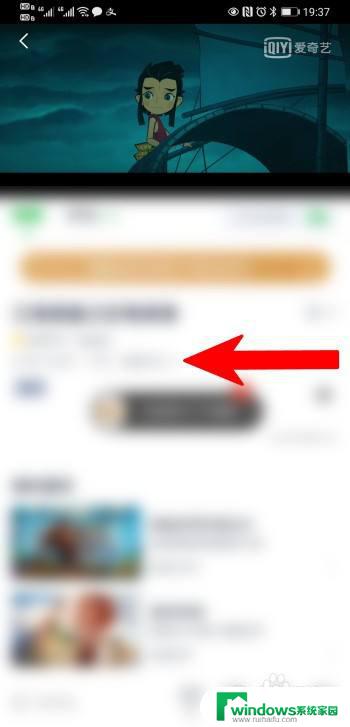
6.页面弹出选项,点击第二个视频的播放器。
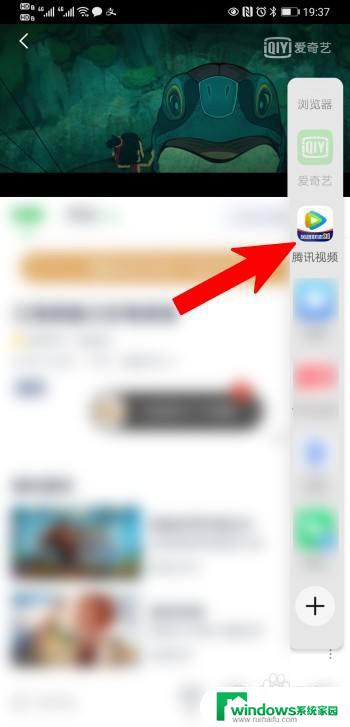
7.打开第二个视频,按住顶部往下拉。
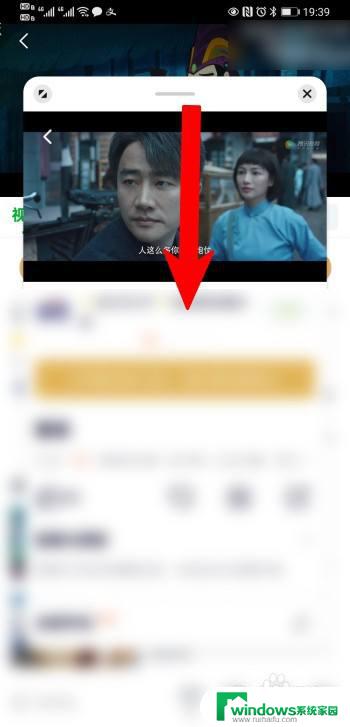
8.调整好位置后,就可以同时看两个视频了。
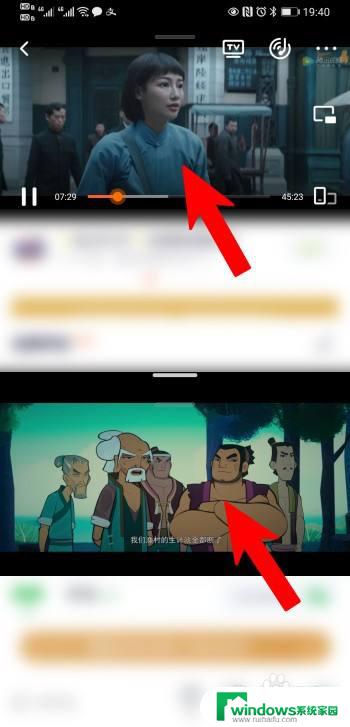
以上就是如何在分屏中播放两个视频的全部内容,如果您有任何问题,可以根据本文的方法进行操作,希望本文能够对您有所帮助。